Windows 8.1から2つの顔を持つようになりました。「タッチパネル用の顔」と「デスクトップ用」の顔です。
Windows 8では、デスクトップ画面でのみ表示することができました。Windows 8.1からは、新たにストアアプリ用の画面が準備されました。
早速確認しましょう!

操作方法
右エッジスワイプをし、チャームを表示し、「設定」をタップします。
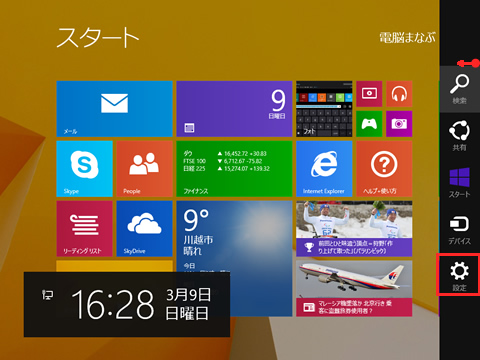
「PC 設定の変更」をタップします。
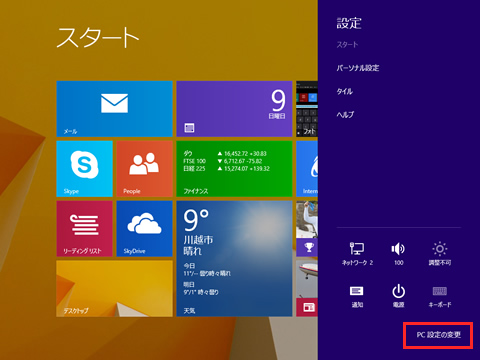
「PC とデバイス」をタップします。
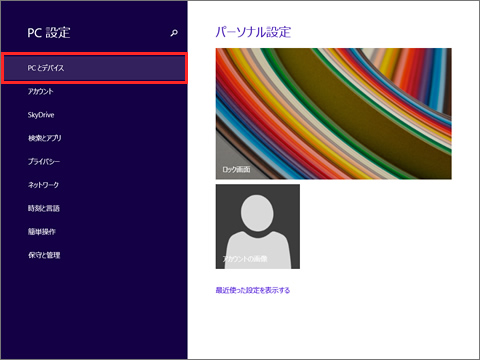
「PC 情報」をタップすると表示されます。
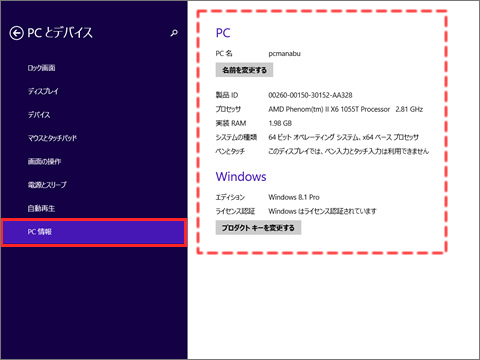
尚、ここでは、コンピュータ名を変更したり、プロダクトキーの変更およびデバイスの暗号化のオン/オフができます。
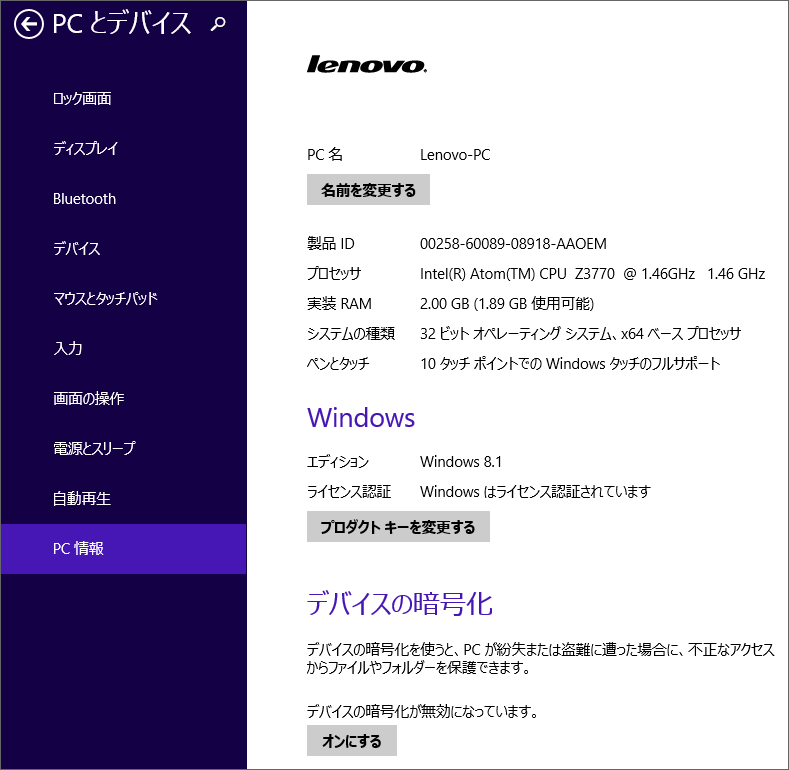
デスクトップ画面から「PC 情報」を参照する
必ずデスクトップ画面から右エッジスワイプをし、チャームを表示し、「設定」をタップします。
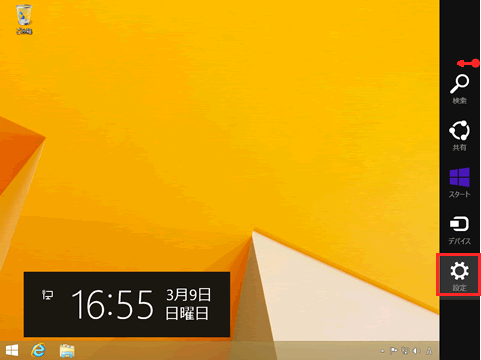
「PC 情報」をタップします。
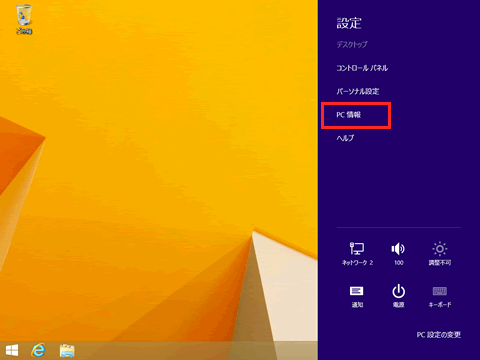
たったこれだけの操作で表示でます。キーボードが使える場合は、[Windows]キー+[Pause]でも表示できます。
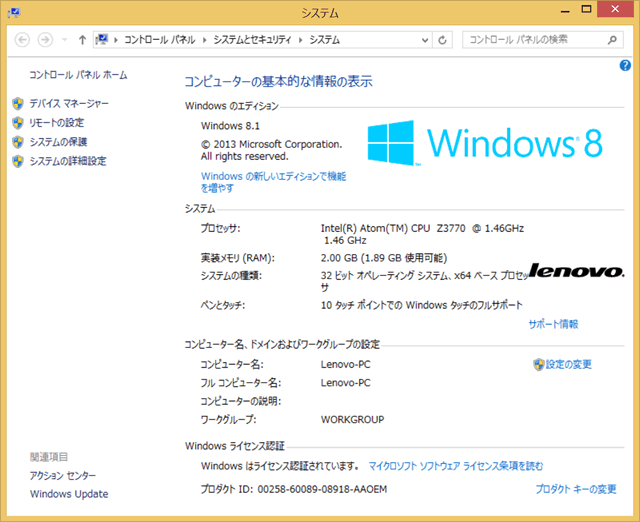
また、スタートボタンから表示する方法もあります。
スタートボタンを右クリックし、「システム」。キーボードが使える場合は、[Windows]+[X]⇒[Y]でも同様です。
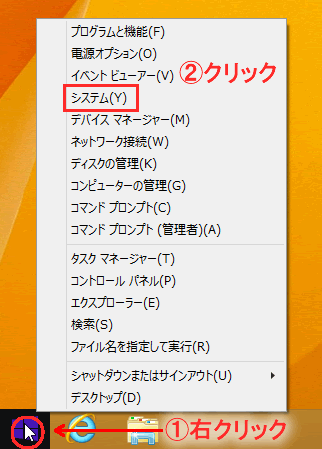
まとめ:新しい操作を覚えよう!
スタート画面から「PC 情報」を参照するのは、新しい機能ですが、メリットが少ないです。
デスクトップチャームから「PC 情報」が、素早く美しい操作です。タブレットユーザーの方は、ぜひマスターしてください。
これで、モテモテになれますね!
(1)素早くチャームを表示し、「設定」をタップ
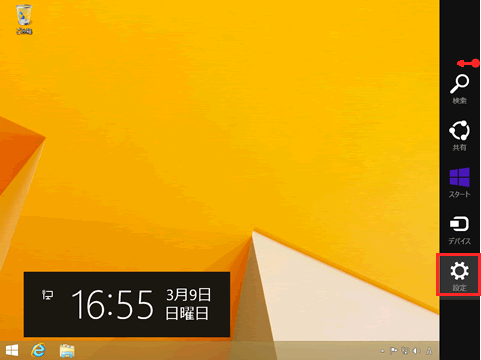
(2)「PC 情報」をタップ!
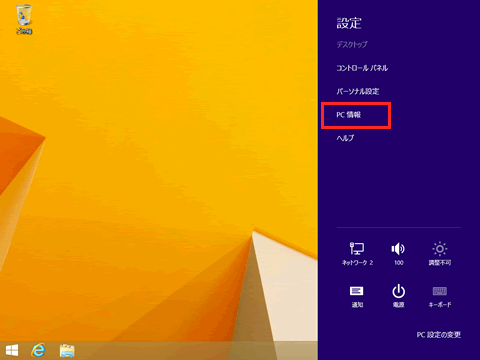
(3)素早くて美しい!
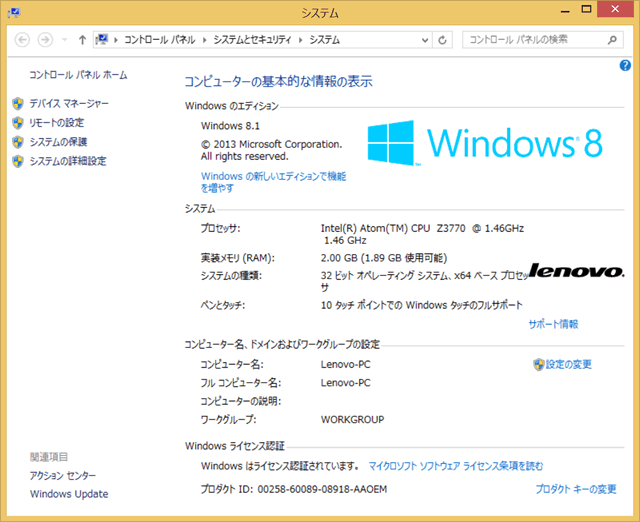

マイクロソフト認定トレーナー。専業ブロガーになり1年経過(別名:ひきごもり)。ブロガーなのに誤字脱字王。滑舌が悪いのにYouTuber。『自己紹介』
